OneNote a une vérification orthographique et grammaticale intégréefonctionnalité. La fonctionnalité est plus ou moins la même que celle de MS Office. C’est bien utile, mais tout le monde ne prend pas les notes les plus nettes, les plus correctes du point de vue grammatical. Pour beaucoup de gens, les notes qu'ils prennent sont des pensées rapides qui peuvent être truffées de fautes d'orthographe et de grammaire. Si vous estimez que la fonctionnalité de relecture dans OneNote n’est pas si utile, vous pouvez vous en débarrasser. Voici comment désactiver la vérification orthographique et grammaticale dans OneNote.
OneNote a deux applications; l'application de bureau qui estpartie de la suite d'applications MS Office et de l'application UWP fournie avec Windows 10. La méthode permettant de désactiver le contrôle orthographique et grammatical dans OneNote pour le bureau est différente de celle de l'application UWP.
Application de bureau OneNote
Ouvrez OneNote pour le bureau et accédez àFichier> Options. Sélectionnez l’onglet ‘Vérification’ dans la fenêtre Options. Tout en bas se trouve une section intitulée «Lors de la correction de l’orthographe dans OneNote». Cette section comporte deux options que vous devez décocher. vérifiez l'orthographe au fur et à mesure que vous tapez et vérifiez la grammaire avec l'orthographe.
Décochez ces deux options et OneNote ne soulignera plus les fautes d'orthographe et de grammaire.

Application OneNote UWP
Ouvrez l'application OneNote UWP. Si vous le recherchez dans Cortana ou Windows Search, il s’agit de l’application «Windows Store approuvée».
Cliquez sur le bouton de menu hamburger en haut à gauche. Dans le panneau qui s’ouvre du côté gauche de votre écran, sélectionnez "Paramètres" tout en bas. Un panneau de paramètres s'ouvrira à droite. Sélectionnez "Options" dans ce panneau.
Sur l'écran Options, faites défiler vers le baset désactivez l'option de vérification des options. Fermez et ouvrez OneNote à nouveau. Cette option est exceptionnellement boguée et, franchement, il n’a pas de sens de choisir pourquoi le désactiver est désactivé. L’activer est ce qui devrait désactiver la vérification orthographique, mais cela ne fonctionne pas de cette façon.
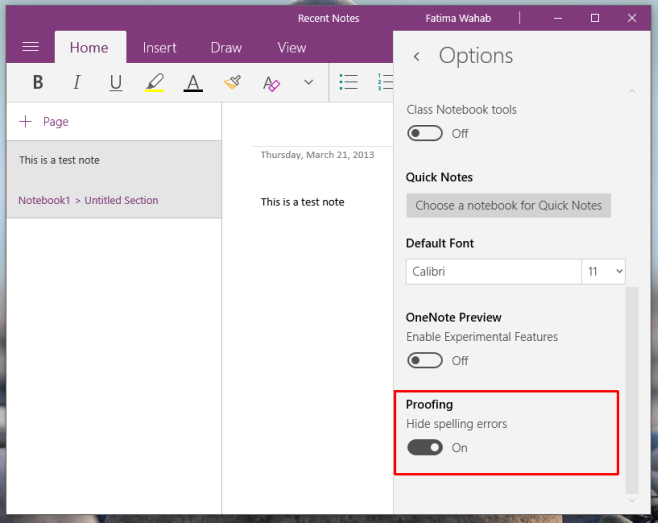
L'application OneNote UWP dispose d'un commutateur pour désactiver les vérifications d'orthographe et de grammaire contrairement à OneNote pour le bureau. Vous pouvez également désactiver la vérification orthographique et grammaticale dans MS Word.












commentaires